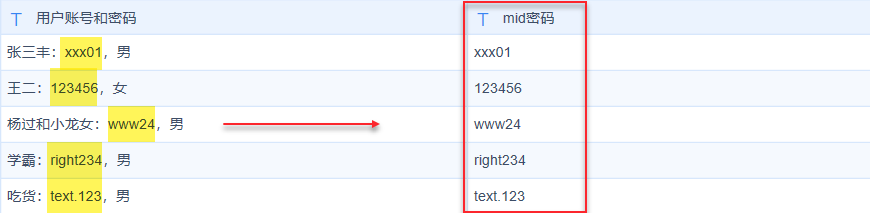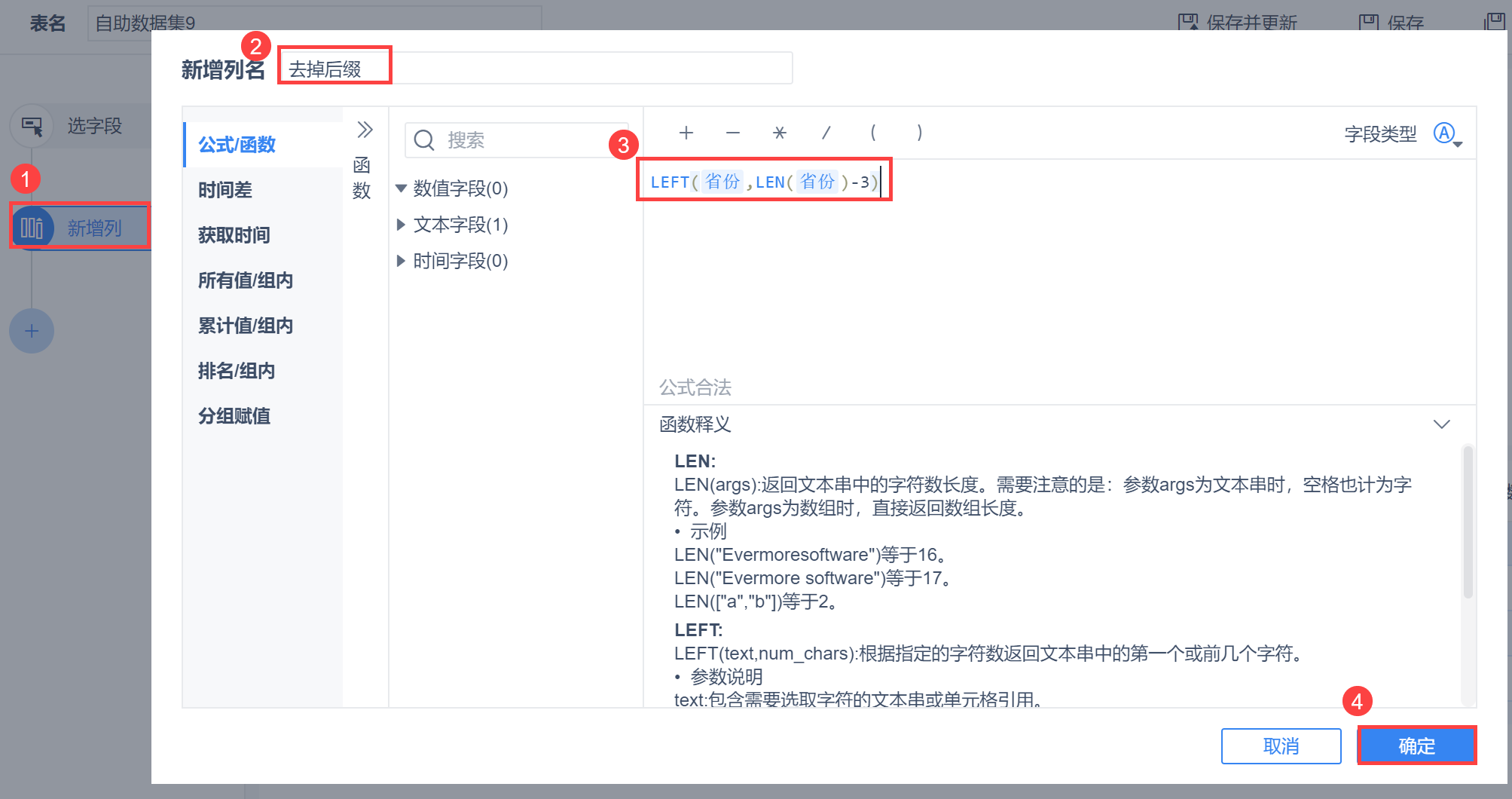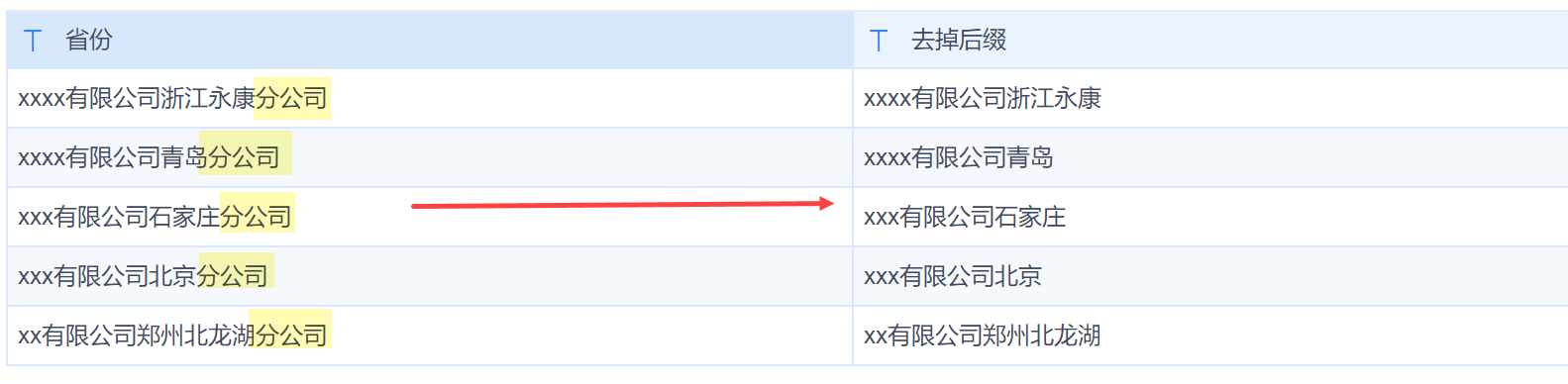1. 概述编辑
1.1 问题描述
用户需要获取字段中的某一段的内容。
例如截取字符串的最后几位固定位数字符,效果如下图所示:
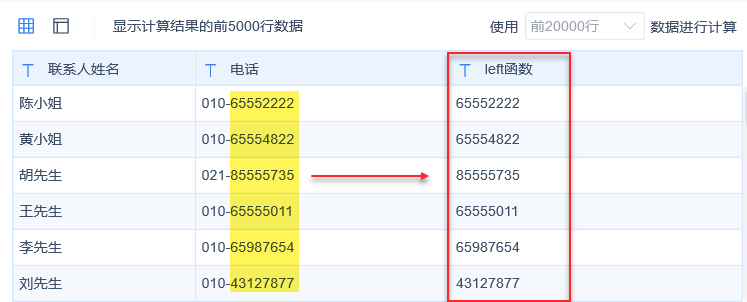
1.2 解决思路
使用文本函数截取字符。
2. 截取固定位数的字符编辑
2.1 操作步骤
以 RIGHT 函数为例,截取「电话」号码的最后八位构建新字段「left 函数」。
1)使用 Demo 数据「供应商信息表」制作自助数据集,选择字段「联系人姓名」和「电话」。
2)选择新增列,使用 RIGHT 函数,新增列「left」函数截取了电话号码的后八位,如下图所示:
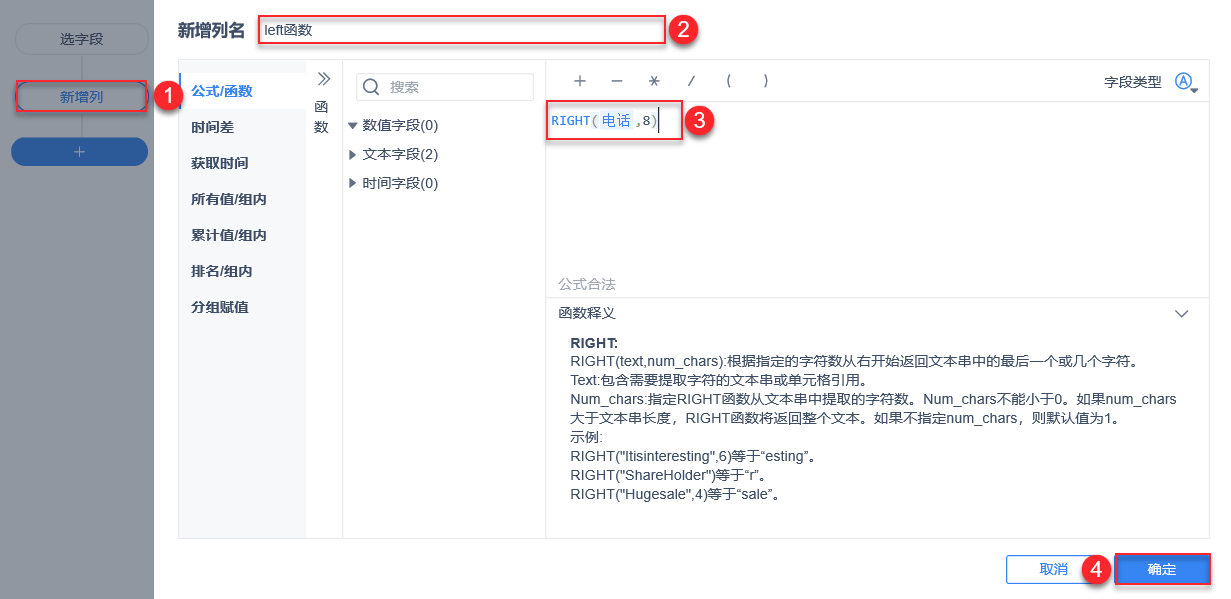
函数说明:
| 函数 | 实现的功能 |
|---|---|
| LEFT | 返回字符串左侧的字符 |
| RIGHT | 返回字符串右侧的字符 |
| MID | 返回文本串中从指定位置开始的一定数目的字符 |
2.2 效果查看
截取字符串的最后几位固定位数字符,效果如下图所示:
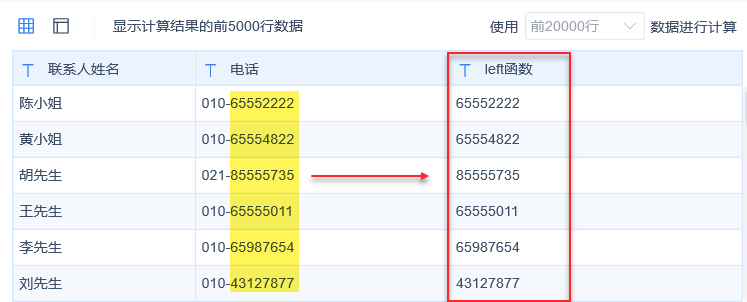
3. 截取某个字符前的所有的字符编辑
使用函数: LEFT 函数和 FIND 函数(FIND 函数可以找到某个字符在字符串中的位置)
示例数据:截取字段.xlsx
3.1 操作步骤
例如从「用户账号和密码」字段中,提取出用户账号构建新字段「left 截取不固定」
1)使用下载的「截取字段」表制作自助数据集,选择所有字段。
2)新增列,输入公式 LEFT(用户账号和密码,FIND(":",用户账号和密码)),如下图所示:
注:若是不需要字段中的「:」,可以将公式更改为 LEFT(用户账号和密码,FIND(":",用户账号和密码)-1)。
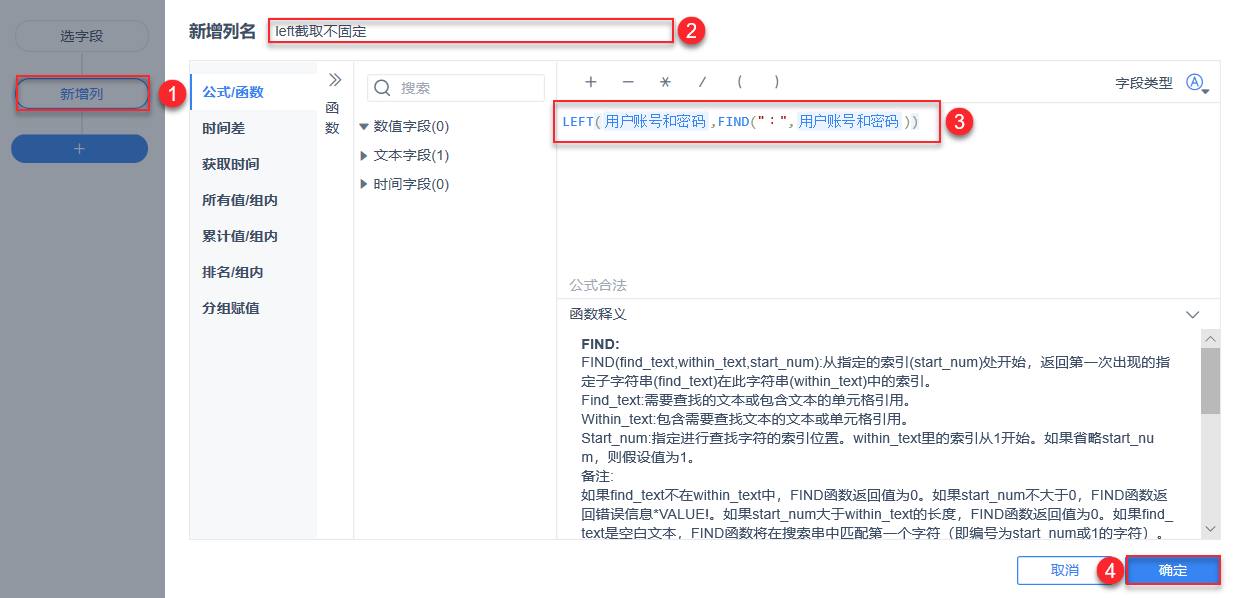
公式说明:
| 公式 | 说明 |
|---|---|
| LEFT(用户账号和密码,FIND(":",用户账号和密码)) | 从左侧往右提取字段中的字符,提取的字符个数为使用 FIND() 函数找到字段中「:」所在位置序号。 |
3.2 效果查看
从字符串中获取「:」及其前的所有字符,如下图所示:
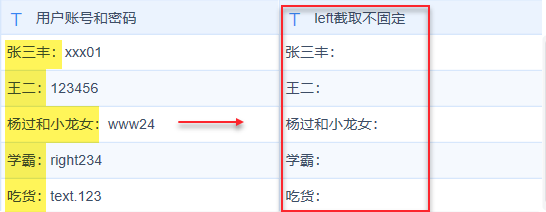
4. 截取某个字符后的所有字符编辑
示例数据:第 3 节数据
4.1 操作步骤
截取「用户账号和密码」字段中密码构成新列「密码」。
新增列,输入公式:RIGHT(用户账号和密码,LEN(用户账号和密码)-FIND(":",用户账号和密码))如下图所示:
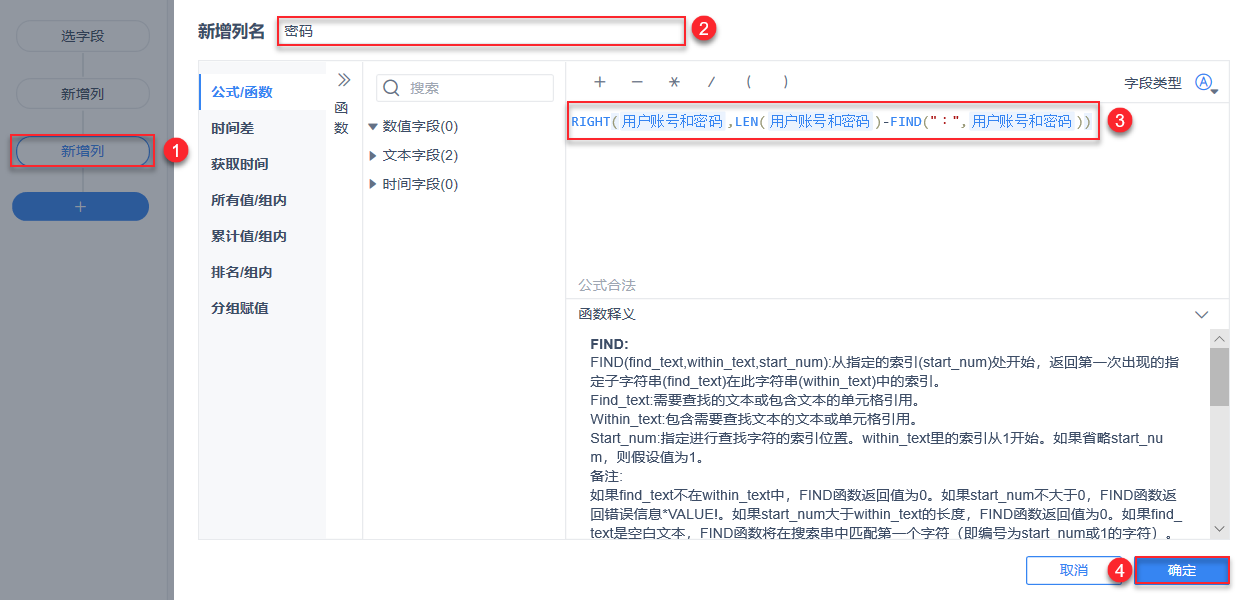
公式说明:
| 公式 | 说明 |
|---|---|
| LEN(用户账号和密码)-FIND(":",用户账号和密码) | 提取的字符个数为使用 LEN() 函数得出的字段字符长度 - 使用 FIND() 函数找到字段中「:」所在位置序号。 |
| RIGHT(用户账号和密码),LEN(用户账号和密码)-FIND(":",用户账号和密码)) | 从右侧往左提取字段中的字符。 |
4.2 效果查看
截取「:」后的所有字符,如下图所示:
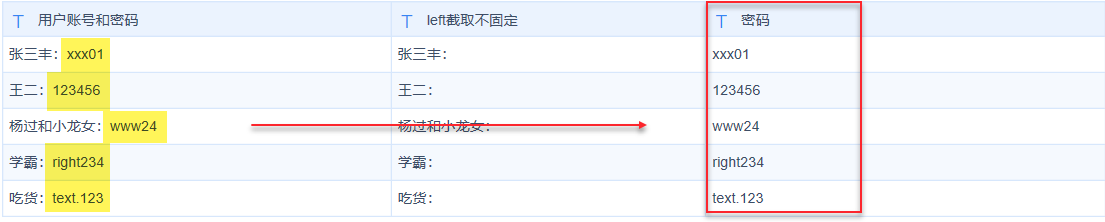
5. 从某个字符开始截取不固定长度的字符编辑
示例数据:截取字段-不固定长度.xlsx
获取「用户账号和密码」中间的密码,构成新列「mid密码」。
5.1 操作步骤
1)使用「截取字段-不固定长度」表制作自助数据集。
2)新增列,输入公式:MID(用户账号和密码,FIND(":",用户账号和密码)+1,FIND(",",用户账号和密码)-FIND(":",用户账号和密码)-1),如下图所示:
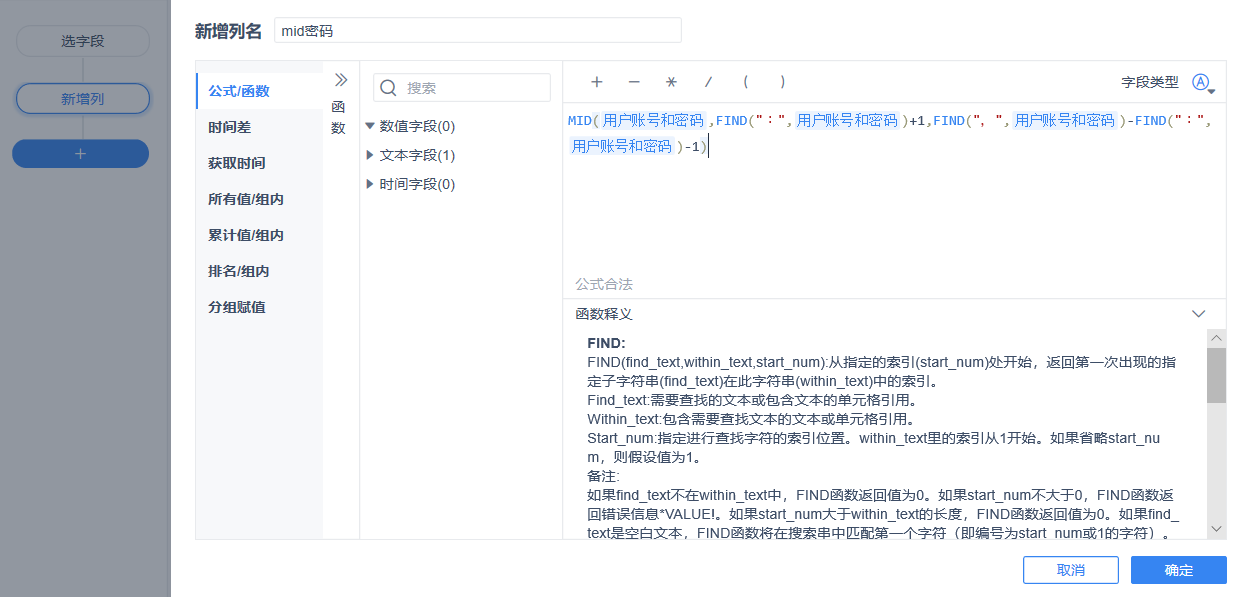
公式说明:
| 公式 | 说明 |
|---|---|
| FIND(":",用户账号和密码)+1 | 截取字段的起始位置=使用 FIND() 函数找到「:」所在位置+「:」的长度 1 。 |
| FIND(",",用户账号和密码)-FIND(":",用户账号和密码)-1 | 截取字符串的长度=「,」所在位置序号 - 「:」所在位置序号 -1 。 |
| MID(用户账号和密码,FIND(":",用户账号和密码)+1,FIND(",",用户账号和密码)-FIND(":",用户账号和密码)-1) | 从「用户账号和密码」字符串中的「:」后,获取中间代表密码的部分字符。 |
5.2 效果查看
获取「:」后到「,」前的所有字符。如下图所示: